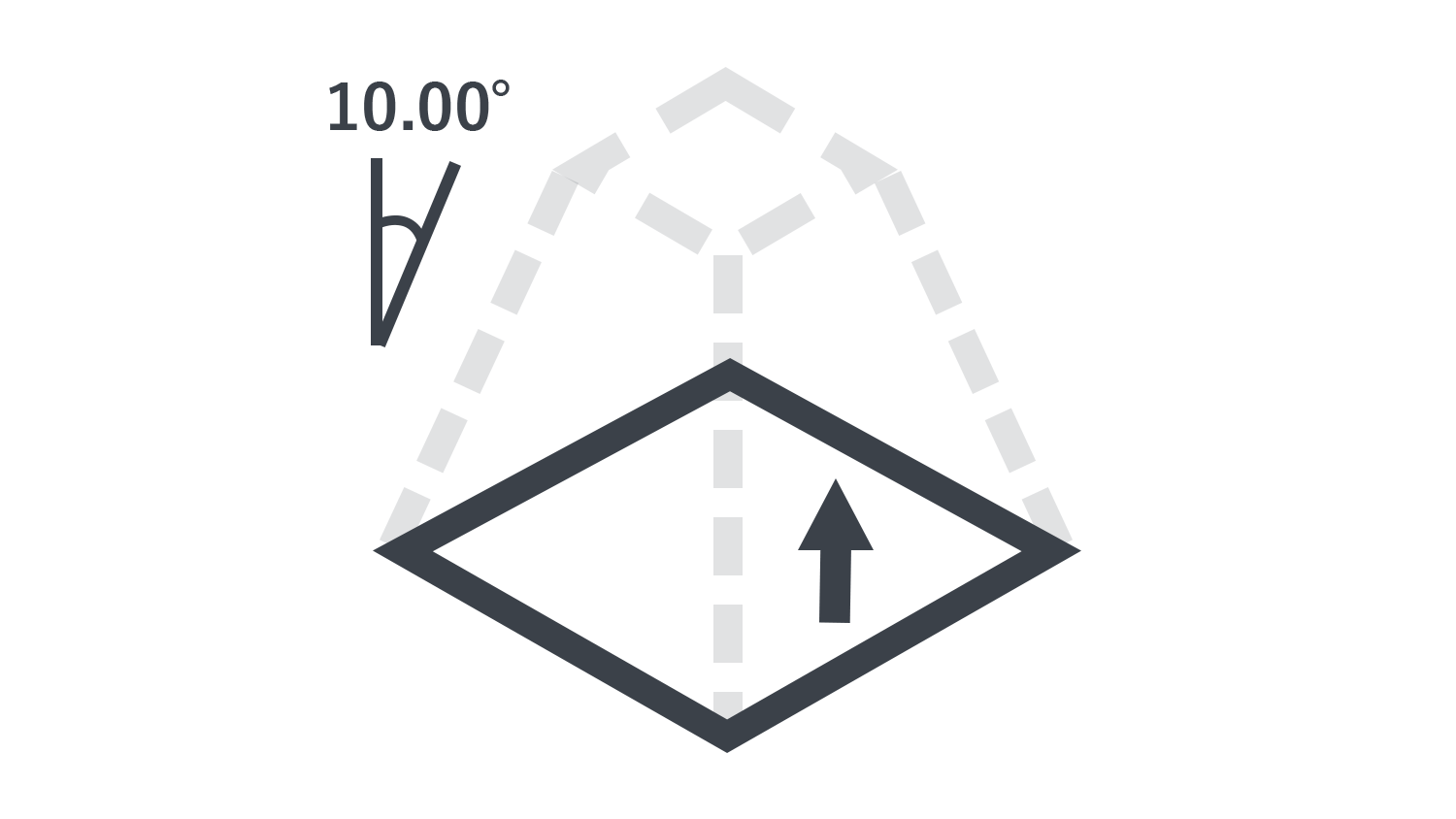本日もNavynotEをお読み頂き、ありがとうございます。NavY(@neibiiii)です。
この記事ではVectorworsの3Dで三角錐や四角推の3Dを作る為の機能の「錐状体」の使い方についてご紹介いたします。
※こちらの記事ではVectorworks Fundamentals 2022年度版 Windows用を使用して記事を書いてます。
錐状体の基本操作
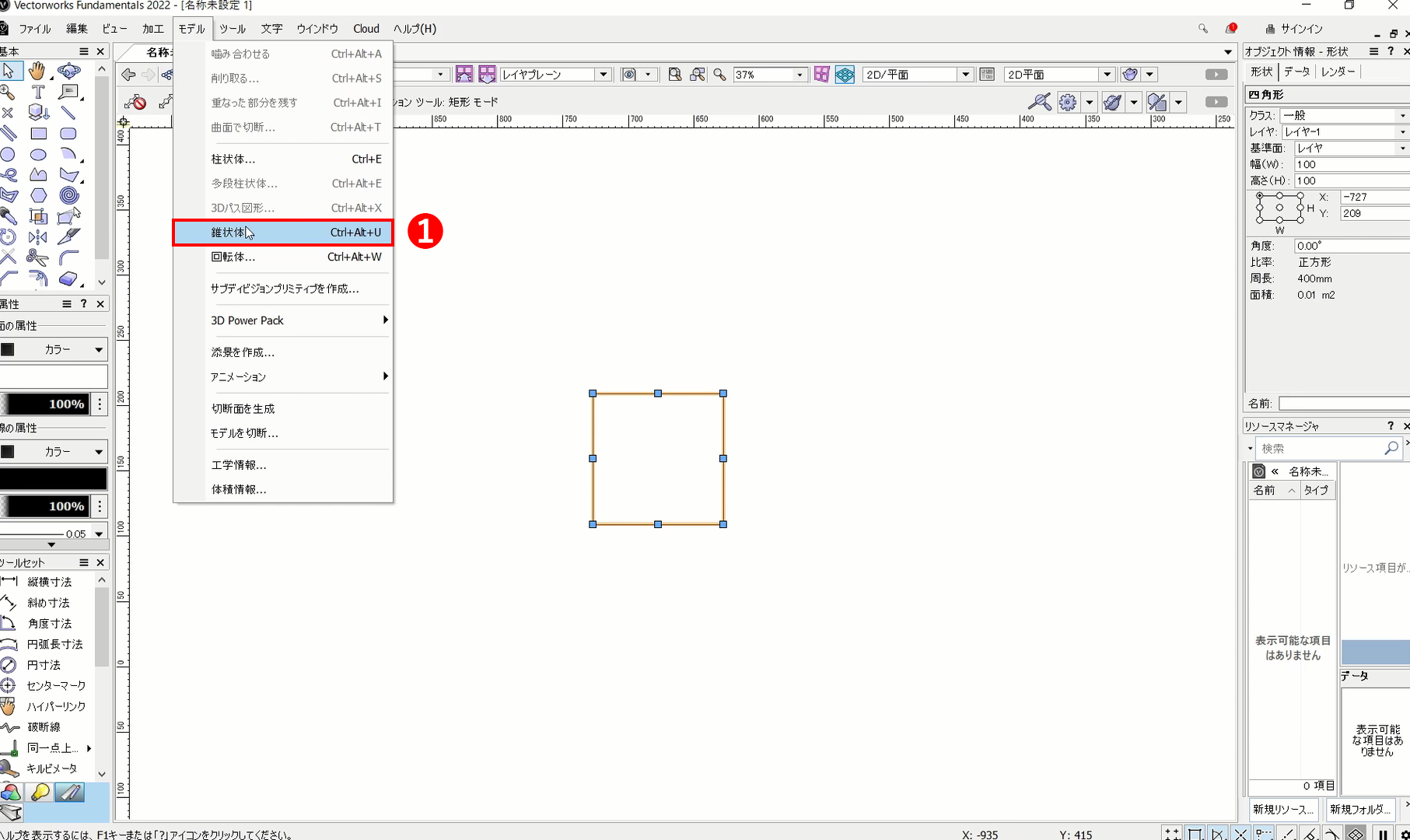
ビューを「2D/平面」の状態で進めていきます。
❶図形を選択し、メニューバーの「モデル」から「錐状体」を選択します。
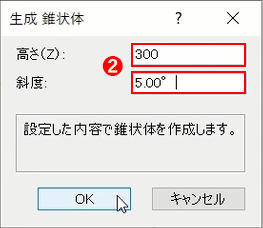
「生成 錐状体」のダイアログが表示されます。
高さの数値が図形に立体の高さを与える数値になります。いわゆる柱状体の奥行と同じ項目です。斜度に角度を入れることで、図形に角度を付けることができます。
❷ここでは高さ「300」、斜度「5.00°」と入力し、OKをクリックします。
斜度を0℃にした場合は柱状体と同じ立体が出来上がります。
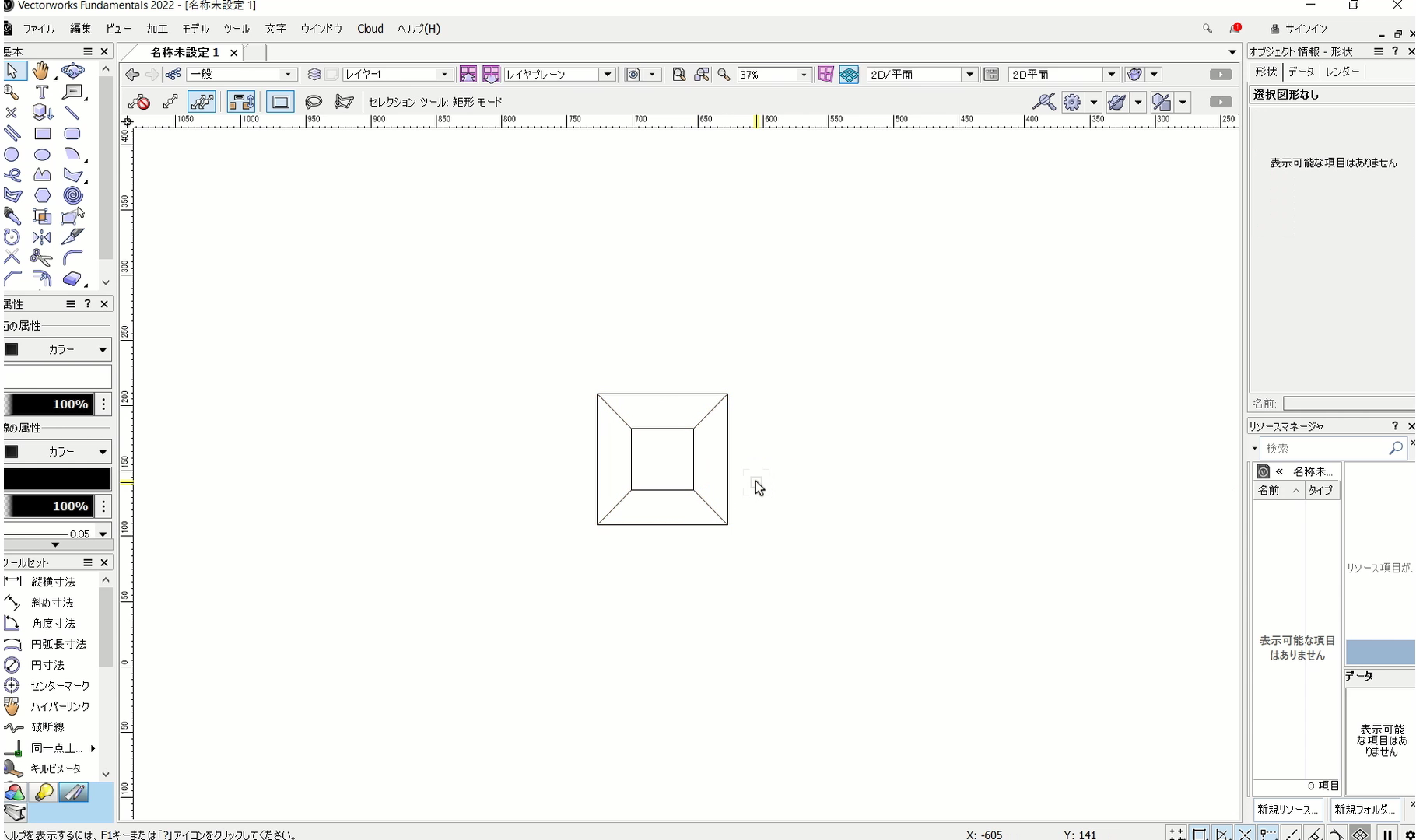
これで錐状体の機能で四角い図形が四角推になりました。
同じ要領で円錐を作成したりできます。
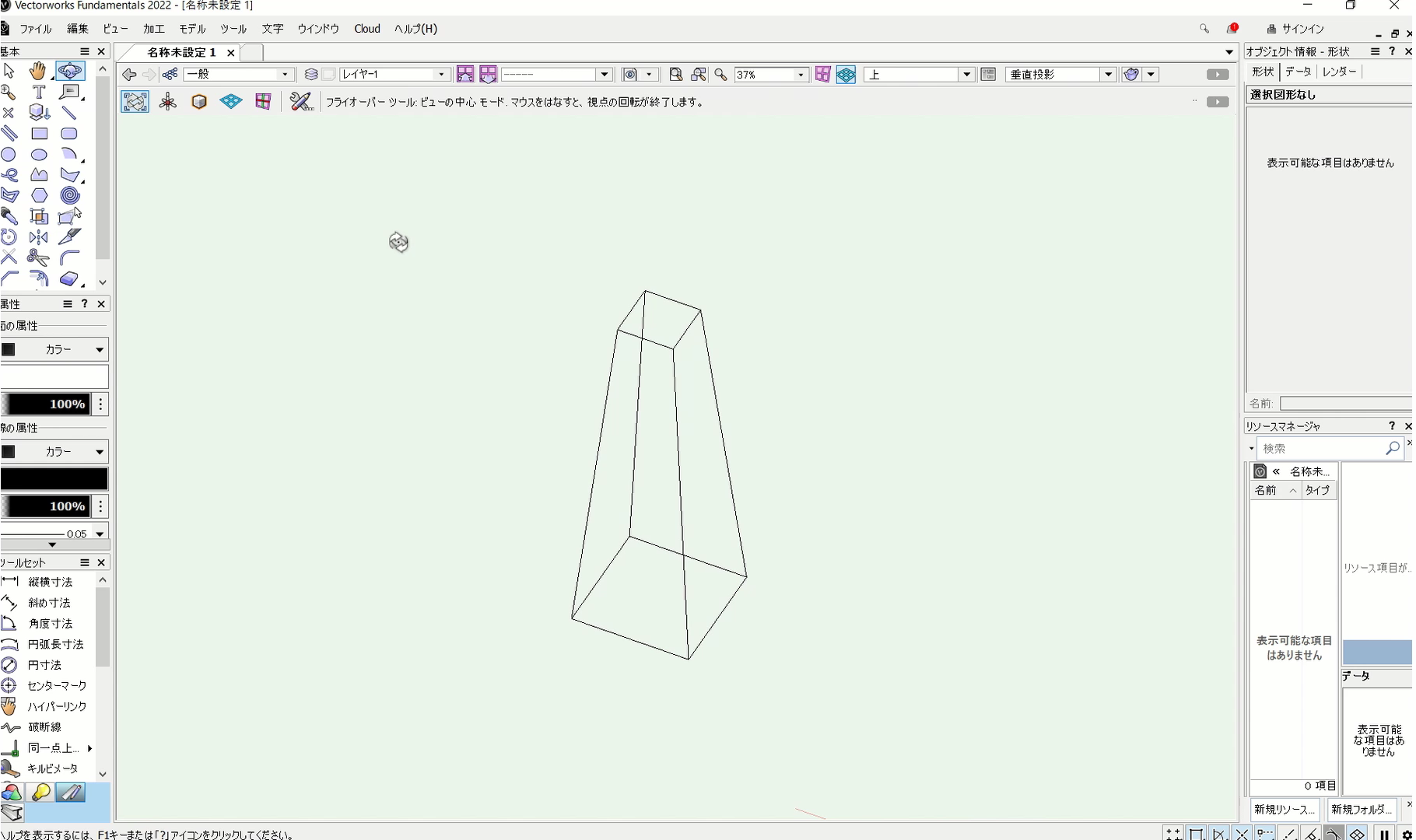
フライオーバーツールなどで、視点を変えると3Dの四角推になっているのが確認できると思います。
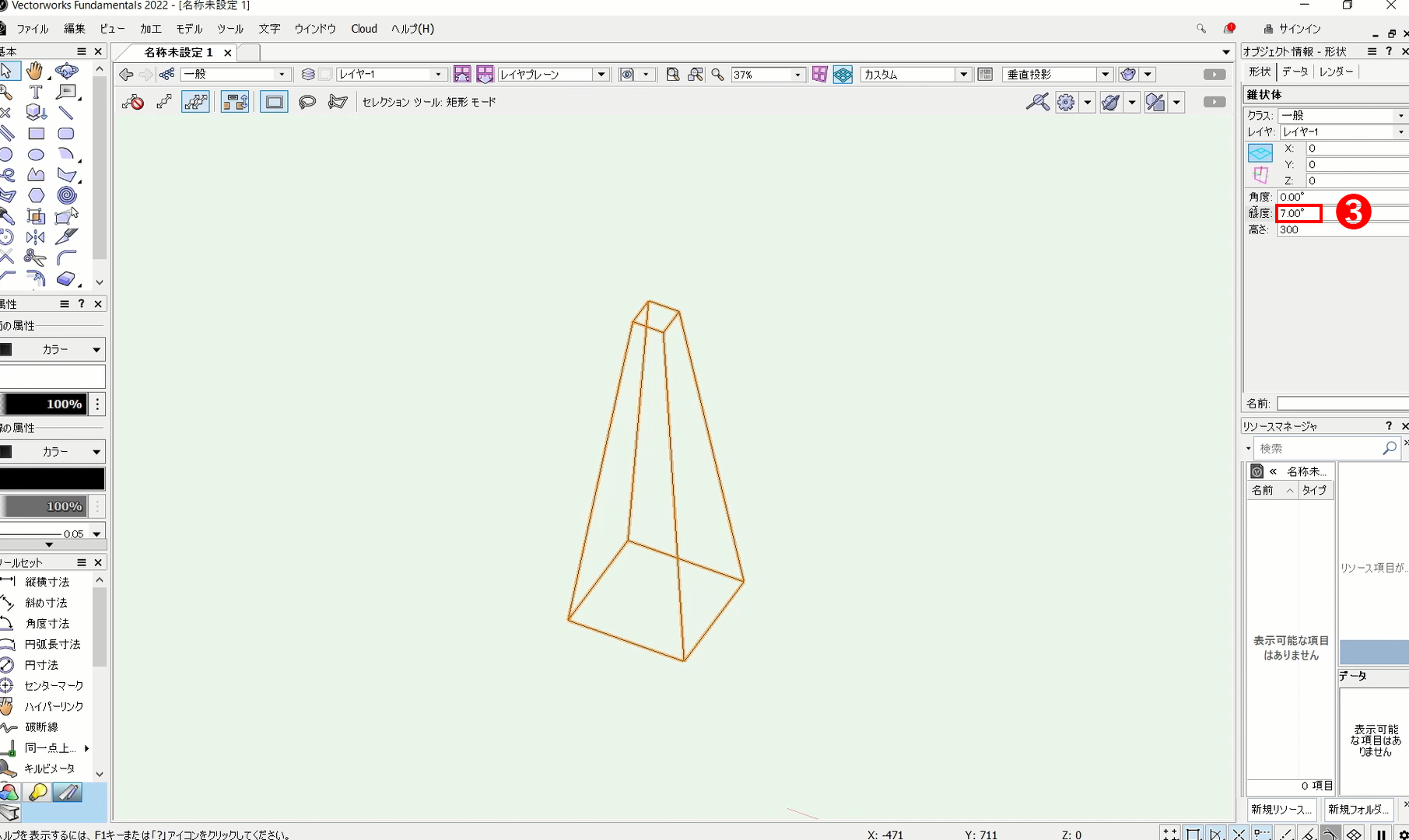
❸オブジェクト情報パレットの形状の「斜度」数値を「7.00°」に変えます。
錐状体の特徴として、斜度の数値で自由に変更が可能です。
まとめ
錐状体の使い方をご紹介しました。錐状体を使うことで、四角形や円錐などの図形を描くことができます。
多段柱状体でも同様の形が作れることに気づかれた方もいるかもしれません。どちらが優れているかと言うと、細かく設定できる多段柱状体の方が効果的だと思います。しかし、錐状体は角度を数値で簡単に調整できるため、手軽さを求める場面では錐状体が良い時もあります。また、簡単で覚えやすいのも大きな魅力です。
用途に応じて使い分けてみてください。